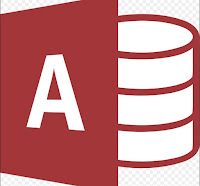
Membuat Query dengan Query Wizard
- Pilih Create -> pilih Query Wizard

- Pilih Simple Query Wizard -> OK

- Pada kotak daftar pilihan Tables/Queries, pilih dan klik nama tabel atau query yang diinginkan, misal :
Tabel MOBIL, nama field-field yang diinginkan yaitu KODE, NAMA MOBIL dan HARGA
Tabel JUAL, nama field-field yang diinginkan yaitu NO URUT, PEMBELI, UNIT dan TGL FAKTUR - Pada kotak daftar pilihan Available Field, pilih field-fieldnya dengan menekan tombol > untuk memilih field tertentu, klik tombo >> untuk memilih semua field, klik tombol < untuk menghapus field tertentu, klik tombol << untuk menghapus semua field. Pilih field-field di atas, sehingga urutan hasilnya setelah dipilih pada kotak Selected Fields

- Pilih Detail (data lengkap) atau Summary (rangkuman) -> Next

- Ganti Judul Query sesuai keinginan -> open the query to view -> Finish

- Tampilan setelah di klik finish
Sumber :anangunesa.wordpress-com







